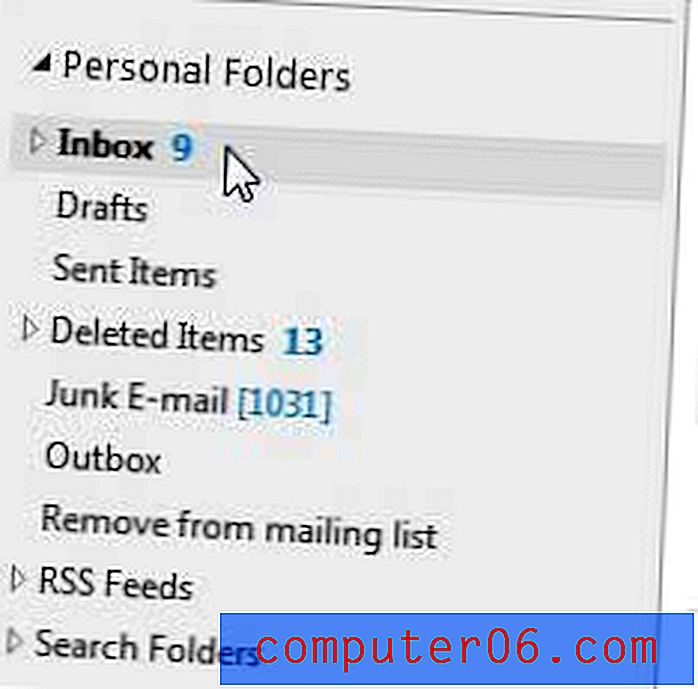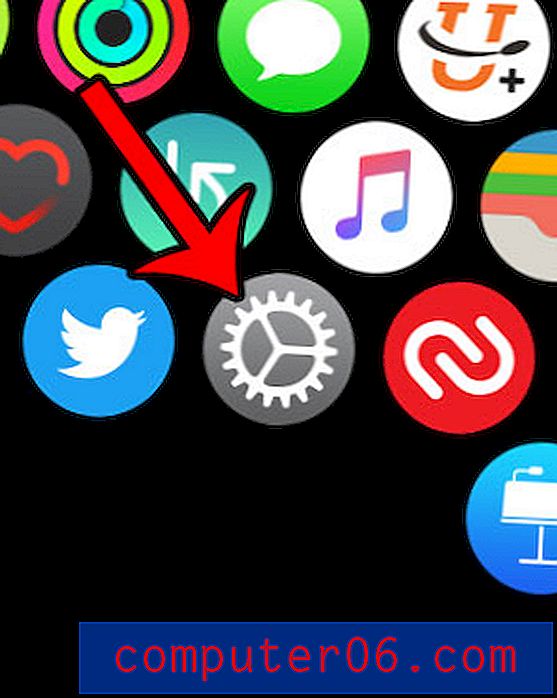Kā iegūt koplietojamu saiti Google izklājlapu failam Google diskā
Viena no labākajām Google izklājlapu funkcijām ir spēja viegli koplietot failu ar kādu personu vai pievienot līdzstrādniekus, lai jūs visi varētu strādāt ar failu kopā. Šīm koplietošanas funkcijām var piekļūt, izmantojot īpašu izvēlni, kas ļauj izveidot koplietojamu saiti uz failu Google diskā.
Jums ir dažas iespējas attiecībā uz šī faila kopīgošanu, taču ātrākā un vienkāršākā metode ir koplietojamas saites izveidošana. Tas ļauj ikvienam, kam ir saite, apskatīt failu. Ja vēlaties ļaut viņiem rediģēt arī failu, jums ir iespēja mainīt faila atļaujas, lai tas notiktu. Tālāk sniegtā apmācība jums parādīs, kā izveidot koplietojamu saiti pakalpojumā Google izklājlapas, kā arī to, kā varat piekļūt dažām sarežģītākām faila koplietošanas funkcijām.
Kā izveidot saiti Google izklājlapu failam, lai to koplietotu ar kādu personu
Šī rokasgrāmata ir paredzēta pārlūkprogrammā Google Chrome, taču darbosies citos galddatoru / klēpjdatoru Web pārlūkprogrammās, piemēram, Firefox vai Microsoft Edge. Veicot šajā rakstā norādītās darbības, tiek pieņemts, ka jūsu Google diskā ir Google izklājlapu fails un jūs vēlaties, lai kādam varētu nosūtīt šī faila saiti. Persona, kurai jūs nosūtāt saiti, varēs skatīt šī faila saturu.
Ja jums jāattēlo viens datu gabals vairākās šūnās, apsveriet iespēju apvienot šīs šūnas.
1. darbība: pierakstieties savā Google diskā vietnē https://drive.google.com/drive/my-drive.
2. darbība: atlasiet Google izklājlapu failu, kuram vēlaties izveidot koplietojamu saiti.

3. darbība: loga augšējā labajā stūrī noklikšķiniet uz pogas Iegūt koplietojamu saiti .
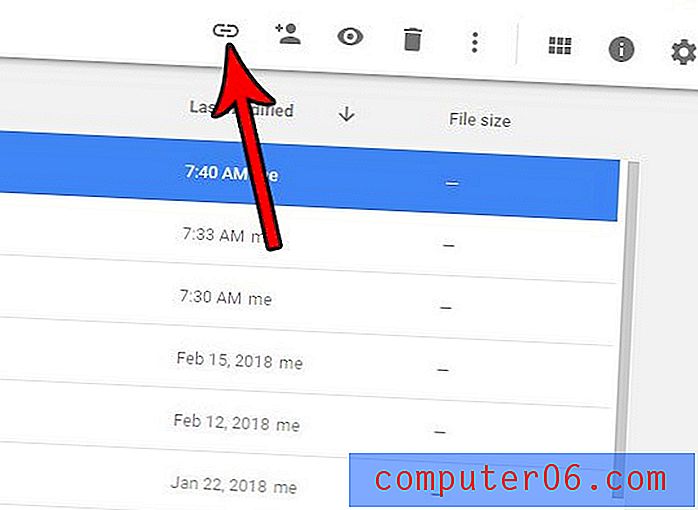
4. solis: noklikšķiniet uz saites, lai to atlasītu, pēc tam nospiediet tastatūras taustiņu kombināciju Ctrl + C, lai to kopētu. Ņemiet vērā, ka jūs varat arī izvēlēties noklikšķināt uz pogas Koplietošanas iestatījumi, lai iegūtu papildu iespējas.
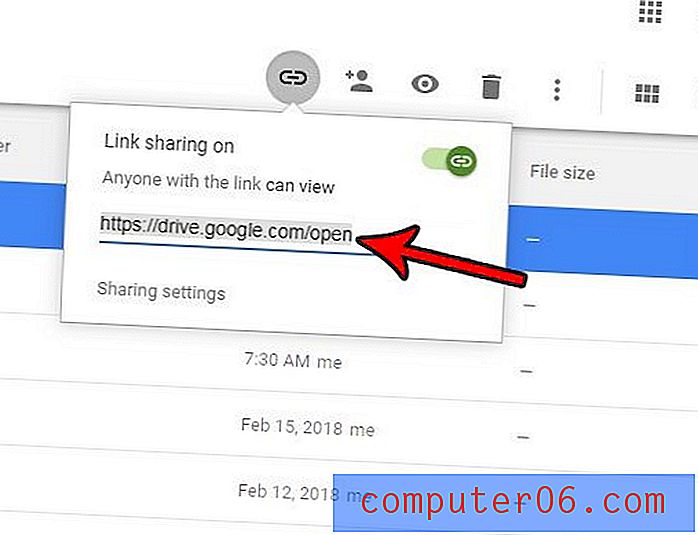
Ja noklikšķinājāt uz pogas Koplietošanas iestatījumi, redzēsit zemāk redzamo logu. Šeit jūs varat izvēlēties sūtīt saiti kādam pa e-pastu, mainīt atļaujas personai, kura piekļūst saitei, kā arī noklikšķiniet uz opcijas Papildu, lai mainītu dažus papildu iestatījumus.
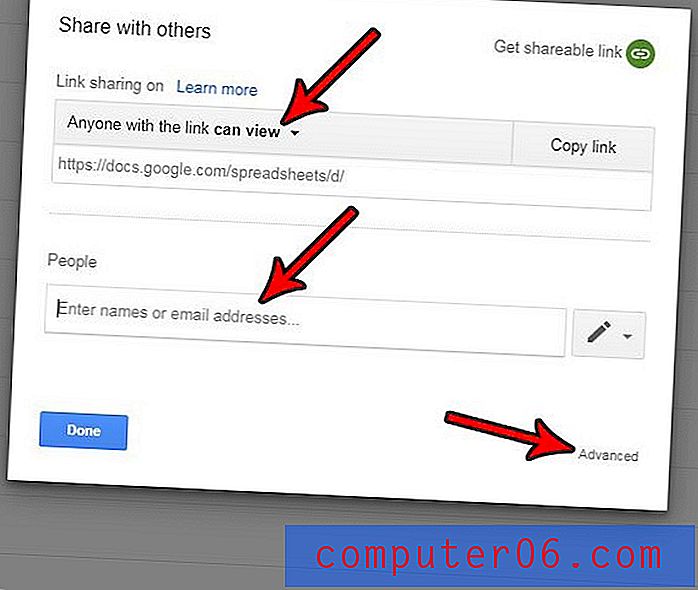
Vai izklājlapā ir datu rinda, kuru nevēlaties redzēt, taču neesat gatavs to izdzēst? Uzziniet, kā paslēpt rindu pakalpojumā Google izklājlapas, lai saglabātu datus, bet paslēptu tos no skata.